Le format XLS est utilisé par les fichiers tableurs créés à l'aide de l'application Microsoft Office Excel, qui est l'un des produits les plus populaires parmi les programmes de Microsoft Office. Le format XLS est utilisé par Microsoft Excel depuis la version 1997 jusqu’à la version 2003. Vous pouvez très bien ouvrir les fichiers XLS en utilisant d’autres logiciels comme OpenOffice, LibreOffice, etc. dans d'autres systèmes d'exploitation que Microsoft Windows, cependant cela peut entraîner une perte de données et d'autres problèmes de compatibilité.
Convertir un fichier Excel en un fichier PDF (ou Portable document format) vous permettra de le visualiser sur différentes plates-formes et le partager entre et différents systèmes d'exploitation sans aucun risque de perte de données, distorsion ou formatage.
Vous pouvez utiliser Convertisseur PDF pour convertir rapidement et sans soucis vos fichiers XLS au format PDF. Cette application de conversion de fichiers prend en charge divers formats populaires dont les formats PDF et XLS. Suivez les étapes suivantes pour convertir vos feuilles de calcul ou tableurs XLS en fichier PDF.
Téléchargez d'abord Convertisseur PDF sur votre ordinateur. Exécutez son programme d'installation et suivez les étapes fournies ci-dessous. Un message de confirmation s'affichera après la configuration du programme. Vous pouvez maintenant commencer à utiliser le programme pour la conversion de fichiers XLS en PDF.
Étape 1. Ajoutez un fichier XLS.
Convertissez les fichiers XLS en PDF en sélectionnant l'option « À PDF » dans l'écran d'accueil. Cliquez sur le bouton « Ajouter fichier », puis sélectionnez et ajoutez le fichier XLS stocké sur votre ordinateur à l'aide de l'Explorateur Windows. Le fichier XLS ajouté apparaîtra maintenant dans la fenêtre de l'application. Si vous souhaitez ajouter d'autres fichiers à convertir, sélectionnez l'icône plus « + » à droite. Comme simple alternative, il suffit juste de faire glisser et de déposer les fichiers dans la fenêtre du programme.
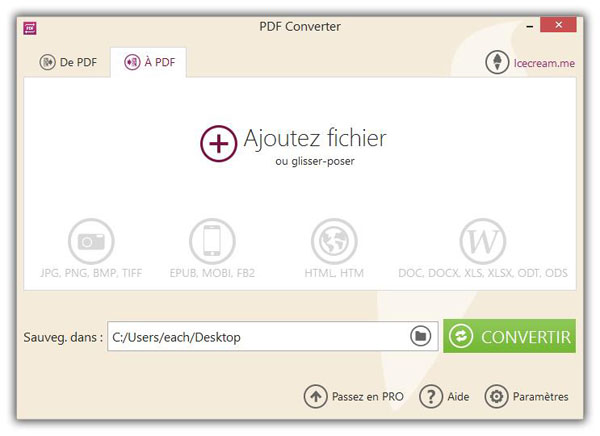
Étape 2. Configurez des paramètres pour les fichiers de sortie.
Pour supprimer un fichier de la file d'attente, cliquez sur l'icône de la corbeille à côté du fichier. Si vous voulez supprimer tous les fichiers, utilisez le bouton « Effacer » en bas de la fenêtre du programme.
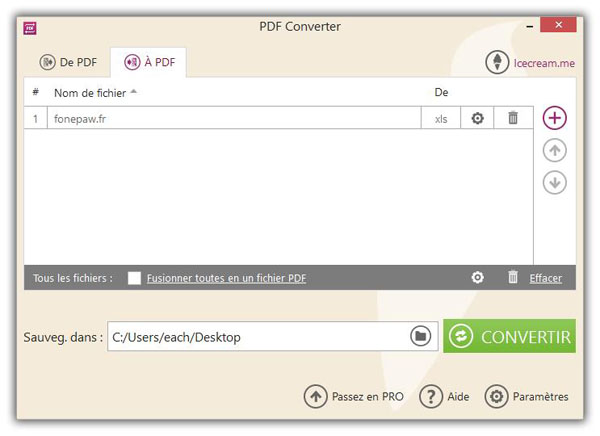
Les valeurs suivantes peuvent être configurées dans le panneau « Paramètres » : Nom du fichier (le fichier PDF nouvellement généré sera sauvegardé avec ce nom de fichier), Titre (ce texte sera affiché comme titre du document PDF généré), Auteur (informations sur l'éditeur), Mot de passe (un mot de passe pour ouvrir et afficher le contenu du document, il permet de protéger le PDF contre les accès non autorisés). Vous pouvez spécifier des paramètres de conversion communs pour tous les fichiers XLS en utilisant l'icône en forme de rouage au bas de la fenêtre du programme.
Si vous souhaitez fusionner tous les fichiers XLS dans un seul document PDF, cochez l'option « Fusionner toutes en un fichier PDF ».
Par défaut, le dossier « Bureau » sera utilisé comme dossier de sortie pour tous les fichiers PDF. Si vous souhaitez sélectionner un dossier différent, cliquez sur l'icône de dossier dans le champ « Sauveg. dans » pour parcourir et sélectionner le nouveau dossier de sortie. Tous les fichiers PDF seront maintenant sauvegardés dans ce dossier.
Étape 3. Vous pouvez maintenant convertir XLS en PDF.
Vérifiez tous les fichiers ajoutés et tous les paramètres ajustés, puis cliquez sur « Convertir » pour lancer le processus de conversion. Vous pouvez mettre en pause le processus de conversion en appuyant sur le bouton « Pause » ou en appuyant sur le bouton « Annuler ».
Une fois que tous les fichiers ont été convertis, un message de confirmation apparaîtra sur l'écran, avec des options pour ouvrir le dossier et afficher les fichiers convertis. Maintenant, vous savez comment convertir XLS en PDF en utilisant Convertisseur PDF.
 Transfert WhatsApp pour iOS
Transfert WhatsApp pour iOS
